Daftar isi
- Gunakan Perangkat Lunak Pihak Ketiga untuk Memperbaiki Laptop Lenovo yang Terjebak di Layar Lenovo
- 9 Cara Memperbaiki Laptop Lenovo Terjebak pada Kesalahan Layar Lenovo
- Mengapa Laptop Lenovo Terjebak di Layar Lenovo
- Kesimpulan
Saat Anda menekan tombol daya pada laptop Lenovo dan berharap melihat desktop yang familier, tetapi mendapati diri Anda terus-menerus menatap layar logo Lenovo, rasanya seperti terjebak dalam perangkap teknologi. Ini bisa menjadi pertanyaan yang membuat frustrasi.
Namun, Anda tidak sendirian. Ini adalah masalah umum yang mengganggu banyak pengguna laptop Lenovo. Jangan takut! EaseUS Software telah menyiapkan beberapa solusi untuk Anda, dan solusinya lebih mudah dari yang Anda kira. Sekarang mari kita bahas cara memperbaiki laptop Lenovo yang macet karena kesalahan layar Lenovo.
- Perhatian:
- Jika laptop Lenovo Anda memiliki layar hitam tetapi masih berfungsi , Anda dapat mengeklik dan membaca artikel ini untuk mempelajari cara memperbaikinya.
Gunakan Perangkat Lunak Pihak Ketiga untuk Memperbaiki Laptop Lenovo yang Terjebak di Layar Lenovo
Bila laptop Lenovo Anda macet di layar logo, jangan khawatir. EaseUS Partition Master hadir untuk menyelamatkan dengan fungsi "Startup Repair" yang canggih. Ini bukan sekadar alat manajemen partisi. EaseUS WinRescuer telah membuktikan kemampuannya dalam mengatasi masalah terkait booting, memastikan bahwa Notebook Lenovo Anda tidak akan terus-menerus bermasalah.
Langkah 1. Hubungkan drive USB/drive eksternal ke komputer yang berfungsi, buka EaseUS WinRescuer, dan klik "Buat Media yang Dapat Di-boot."
Langkah 2. Pilih EaseUS Boot Toolkits dan komponen lain yang Anda perlukan. Lalu, klik "Berikutnya."

Langkah 3. Pilih perangkat bergerak Anda dan klik "Go" untuk membuat image pada drive USB/drive eksternal Anda. Anda juga dapat membakar file ISO Windows ke media penyimpanan.

Langkah 4. Konfirmasikan pesan peringatan dan kemudian tunggu proses pembuatan selesai.
Langkah 5. Hubungkan drive yang dapat di-boot yang dibuat ke komputer yang rusak dan nyalakan ulang dengan menekan dan menahan "F2"/"Del" untuk masuk ke BIOS. Kemudian, atur drive yang dapat di-boot WinPE sebagai disk boot dan tekan "F10" untuk keluar.

Langkah 6. Kemudian, komputer akan masuk ke desktop WinPE. Buka BootRepair, pilih sistem yang ingin diperbaiki, lalu klik "Repair."

Langkah 7. Tunggu beberapa saat, dan Anda akan menerima peringatan bahwa sistem telah berhasil diperbaiki. Klik "OK" untuk menyelesaikan proses perbaikan boot.

Setelah penelitian dan pengembangan berkelanjutan, algoritma produk telah ditingkatkan, berbagai masalah startup telah dipelajari, dan masalah startup saat ini serta kesalahan startup umum lainnya dapat dengan mudah dipecahkan.
🚩Lihat Juga: Windows 10 Terjebak di Layar Selamat Datang
9 Cara Memperbaiki Laptop Lenovo Terjebak pada Kesalahan Layar Lenovo
Sekarang setelah kita memahami kemungkinan penyebabnya, mari kita bahas beberapa solusi mudah. Jangan khawatir. Anda dapat melakukannya di rumah tanpa keahlian atau alat apa pun.
- Perbaikan 1: Cabut semua perangkat eksternal dan jalankan hard reset.
- Perbaikan 2: Lepaskan Drive DVD Lenovo.
- Perbaikan 3: Jalankan Alat Diagnostik Lenovo.
- Perbaikan 4: Lakukan Perbaikan Otomatis.
- Perbaikan 5: Perbaiki Sektor Boot atau BCD.
- Perbaikan 6: Atur ulang BIOS ke Pengaturan Default.
- Perbaikan 7: Nyalakan Laptop Lenovo Anda dalam Mode Aman.
- Perbaikan 8: Atur ulang PC ke Pengaturan Pabrik.
- Perbaikan 9: Instal ulang Windows.
Ikuti panduan terperinci di bawah ini dan coba hilangkan kesalahan ini.
Perbaikan 1: Cabut Semua Perangkat Eksternal dan Lakukan Hard Reset
Hard reset dilakukan untuk membantu Anda mengatasi masalah perangkat lunak sementara yang mungkin menyebabkan laptop Anda macet di layar Lenovo. Berikut caranya:
- Matikan laptop Lenovo dan lepaskan semua perangkat eksternal.
- Cabut kabel daya dan lepaskan baterai jika laptop Anda memilikinya.
- Tahan tombol daya selama sekitar 30 detik.
- Kemudian, sambungkan kabel daya dan masukkan kembali baterai ke laptop Lenovo.
- Tekan tombol daya lagi untuk menghidupkan ulang laptop Anda.
Perbaikan 2. Lepaskan Drive DVD Lenovo
Banyak pengguna yang menyatakan bahwa melepas drive DVD ROM membantu mereka mengatasi laptop Lenovo yang macet pada layar Lenovo. Jika laptop Lenovo Anda juga memiliki DVD ROM. Coba lepas drive tersebut untuk mengatasi masalah yang Anda alami.
Perbaikan 3: Jalankan Alat Diagnostik Lenovo
PC dan notebook Lenovo memiliki alat Diagnostik Lenovo bawaan. Alat ini dapat menguji dan memecahkan masalah yang mungkin terjadi pada sistem. Alat ini dapat mendiagnosis perangkat keras (motherboard, CPU, kartu grafis, memori, penyimpanan), dll., dan memantau kesehatan sistem.
Selain itu, alat ini juga dapat mendiagnosis dan memperbaiki masalah sistem Anda, termasuk laptop Lenovo yang macet di layar logo Lenovo/Lenovo macet di layar selamat datang, Windows 10/desktop Lenovo yang macet di layar logo Lenovo, dll.
- Matikan komputer Lenovo dan nyalakan kembali.
- Anda dapat menekan F12 saat startup untuk masuk ke menu boot dan menemukan serta menjalankan Lenovo Diagnostics.
Apa itu Tombol Boot Menu Lenovo? Cara Booting Lenovo
Kesulitan memahami tombol menu boot Lenovo? Atau Anda tidak tahu cara masuk ke menu boot? Jangan khawatir! Panduan lengkap ini memiliki semua solusi yang Anda butuhkan.
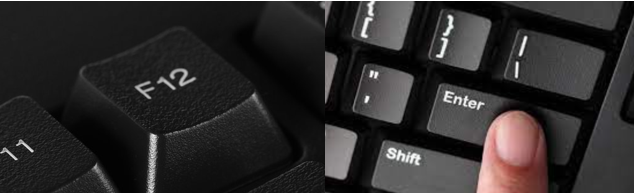
Perbaikan 4: Jalankan Perbaikan Otomatis
Perbaikan Otomatis adalah cara lain yang berguna untuk memperbaiki beberapa masalah sistem operasi. Beberapa pengguna melaporkan bahwa mereka memecahkan masalah menu boot Lenovo yang macet dengan metode ini. Untuk menjalankan Perbaikan Otomatis, pertama-tama Anda memerlukan cakram perbaikan Windows atau USB yang dapat di-boot.
Kemudian, mulai komputer Lenovo dengan kesalahan startup dari CD, dan klik "Perbaiki Komputer Anda" untuk masuk ke antarmuka pemulihan.
Di Windows 10, Anda perlu masuk ke Troubleshoot > pilih opsi lanjutan > klik Startup Repair. Kemudian ikuti petunjuk di layar untuk menyelesaikan operasi perbaikan otomatis.
Perbaikan 5: Perbaiki Sektor Boot atau BCD
Sektor boot atau berkas BCD yang rusak dapat menyebabkan PC Lenovo Anda macet di menu boot. Untuk memperbaiki kesalahan ini, Anda perlu memperbaiki sektor boot atau BCD di Windows.
Agar ini berhasil, Anda perlu menjalankan Command Prompt. Karena laptop Lenovo tidak bisa boot ke desktop, Anda juga memerlukan disk perbaikan untuk memulai komputer:
- Kemudian navigasikan ke Perbaiki Komputer Anda > Opsi Lanjutan > Prompt Perintah.
- Selanjutnya, ketik perintah-perintah di bawah ini dan tekan Enter setelah setiap perintah:
- bootrec /perbaikanmbr
- bootrec /perbaikanboot
- bootrec /scanos
- bootrec /membangun kembali bcd
Perbaikan 6: Atur Ulang BIOS ke Pengaturan Default
BIOS merupakan program pertama yang berjalan saat laptop atau PC dinyalakan. Oleh karena itu, jika terjadi masalah pada BIOS, komputer Anda tidak akan menyala dengan baik.
Berikut cara memulihkan BIOS:
- Matikan notebook Lenovo dan pastikan adaptor AC tersambung ke sumber daya.
- Nyalakan kembali, dan segera tekan tombol F12 terus-menerus hingga antarmuka BIOS Setup Utility muncul.
- Gunakan tombol panah untuk memilih "Restart," lalu "Load Setup Defaults," dan terakhir, "Yes."
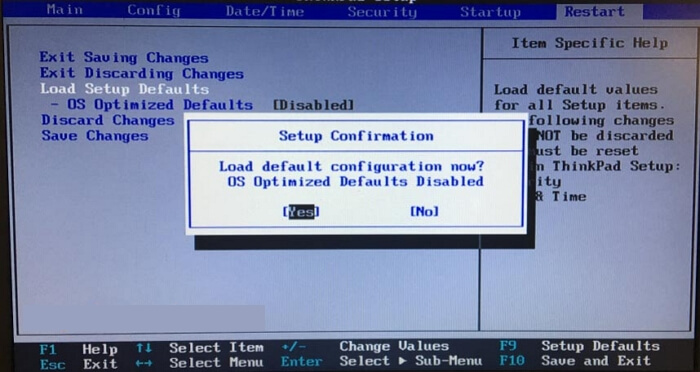
- Tekan F10 untuk menyimpan dan keluar.
Metode ini cocok untuk mengatasi perubahan parameter BIOS secara tidak sengaja, yang menyebabkan notebook Lenovo tidak dapat menyala secara normal.
Perbaikan 7: Nonaktifkan Lenovo Service Engine di BIOS
Jika Lenovo Service Engine diaktifkan di BIOS, Lenovo tidak akan menyala dan macet di layar pembuka Lenovo. Meskipun program ini memberikan manfaat, program ini juga memungkinkan penyerang menggunakan Lenovo Service Engine untuk melakukan serangan buffer overflow dan mencoba terhubung ke server pengujian Lenovo. Akibatnya, masalah Lenovo macet di menu boot muncul. Oleh karena itu, harap nonaktifkan Lenovo Service Engine di BIOS.
- Nyalakan komputer Lenovo Anda dan tekan F12 untuk masuk ke BIOS.
- Navigasi ke tab Keamanan, temukan Lenovo Service Engine, lalu nonaktifkan.
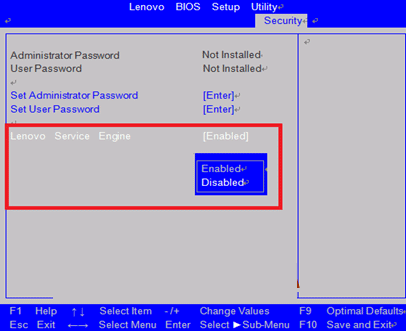
Perbaikan 8: Atur Ulang PC ke Pengaturan Pabrik
Apa yang harus Anda lakukan jika Anda telah mencoba semua metode di atas tetapi laptop Lenovo Anda masih macet pada masalah layar Lenovo? Dalam kasus ini, Anda dapat melakukan pengaturan ulang pabrik pada Lenovo Anda.
- Jika Anda menjalankan Windows 10, mulai komputer Anda dari cakram perbaikan atau USB yang dapat di-boot, dan masuk ke Lingkungan Pemulihan Windows.
- Lalu masuk ke Troubleshoot > klik Reset this PC.
Atau Anda dapat menjalankan Lenovo OneKey Recovery untuk memulihkan sistem ke keadaan semula.

Fix 9: Instal ulang Windows untuk Laptop Lenovo
Jika semua cara tersebut gagal, Anda mungkin perlu menginstal ulang Windows. Langkah yang memakan waktu ini hanya boleh dilakukan jika semua langkah pemecahan masalah lainnya telah gagal.
Anda memerlukan drive USB dan akses ke laptop atau komputer lain untuk menginstal Windows 10 Media Creation Tool dari Microsoft.
- Buat drive USB yang dapat di-boot menggunakan Media Creation Tool.
- Masukkan drive USB yang dapat di-boot ke laptop dan boot dari laptop tersebut.
- Ikuti petunjuk di layar untuk menginstal ulang Windows.
- Harap dicatat: Menginstal ulang Windows akan menghapus semua data Anda dan hanya boleh digunakan sebagai pilihan terakhir.
Mengapa Laptop Lenovo Terjebak di Layar Lenovo
Lenovo telah lama menjadi nama yang dikenal di industri komputer, yang menuai pujian atas kualitas tinggi dan teknologi canggihnya. Namun, kesalahan ada di mana-mana. Laptop Lenovo Anda mungkin macet di layar logo Lenovo karena sejumlah alasan. Berikut ini adalah yang paling umum:
- Masalah Perangkat Keras: Masalah perangkat keras dapat dipicu oleh berbagai alasan, seperti kelembaban, masuknya debu atau cairan, guncangan, kegagalan hard drive, kegagalan RAM, atau bahkan CPU yang terlalu panas, dll. Laptop Anda mungkin tidak dapat melanjutkan proses booting karena tidak dapat mengakses atau menggunakan komponen perangkat keras ini dengan benar.
- File sistem rusak: Jika file sistem penting pada laptop Anda rusak atau korup, sistem operasi mungkin tidak dapat dijalankan dengan benar.
- Konflik Perangkat Lunak: Perangkat lunak atau pembaruan yang baru diinstal mungkin mengalami konflik dengan sistem lama Anda, sehingga notebook Lenovo Anda tidak dapat memulai dengan benar.
- Masalah BIOS: BIOS (Basic Input Output System) adalah perangkat lunak pertama yang berjalan pada laptop saat dinyalakan. Oleh karena itu, jika terjadi masalah pada pengaturan BIOS, hal ini dapat mencegah laptop melakukan booting dengan benar.
- Serangan virus: Virus yang menyerang komputer Anda merupakan salah satu alasan utama yang mencegah perangkat lunak yang terinstal berfungsi dengan baik. Masalah Lenovo Notebook PC yang Terhenti di Layar Logo Lenovo mungkin disebabkan oleh instalasi Windows yang rusak.
Penyebab-penyebab ini juga dapat menyebabkan masalah-masalah berikut:
Berdasarkan alasan-alasan ini, kami telah menyiapkan beberapa saran bagi Anda untuk mencegah terjadinya kesalahan "Laptop Lenovo macet di logo Lenovo". Bagikan artikel ini dan bantu orang lain.
Kesimpulan
Bila Anda mengalami masalah layar Lenovo macet di laptop Lenovo, Anda dapat memecahkan masalah tersebut satu per satu sesuai dengan metode di atas. Metode manual ini bisa rumit, jadi jika Anda tidak memiliki banyak pengalaman, Anda dapat mencoba EaseUS Partition Master. Alat ini dapat membantu Anda memperbaiki masalah startup terkait dengan satu klik, bahkan jika Anda tidak tahu apa yang menyebabkan kesalahan tersebut.
Perhatikan bahwa beberapa metode perbaikan dapat menyebabkan hilangnya data; disarankan untuk membuat USB yang dapat di-boot untuk mencadangkan data penting di komputer Lenovo Anda terlebih dahulu.
FAQ Tentang Laptop Lenovo Terjebak di Layar Lenovo
Apakah laptop Lenovo Anda macet di layar logo Lenovo? Itu menyebalkan. Saya mencantumkan beberapa pertanyaan dan jawaban lain untuk membantu menghilangkan dan mencegah kesalahan ini.
1. Mengapa laptop Lenovo saya macet di layar logo?
Kesalahan ini disebabkan oleh pembaruan Windows, kesalahan BIOS, kerusakan perangkat keras, driver, virus, atau masalah lainnya. Anda dapat memperbaiki kesalahan ini dengan memulihkan BIOS, menguji perangkat keras, dan melakukan hard reset pada metode login laptop.
2. Bagaimana cara hard reset laptop Lenovo Anda?
Matikan laptop Lenovo Anda dan lepaskan semua perangkat eksternal.
- Lepaskan kabel daya. Jika laptop Anda memiliki baterai yang dapat dilepas, Anda harus melepaskannya terlebih dahulu.
- Tekan tombol daya selama 15 detik.
- Sambungkan kembali kabel daya dan masukkan baterai yang baru saja Anda lepaskan.
- Tekan tombol daya lagi untuk menghidupkan laptop Lenovo Anda.
3. Apa yang harus dilakukan ketika laptop macet di layar Lenovo?
Berdasarkan penyebab terjadinya error ini, Anda dapat mengatasi laptop Lenovo yang macet di halaman startup dengan cara berikut:
- Perbaikan 1. Lakukan Pengurasan Daya.
- Perbaikan 2. Atur ulang BIOS ke pengaturan default.
- Perbaikan 3. Nonaktifkan Lenovo Service Engine di Pengaturan BIOS.
- Perbaikan 4. Jalankan Lenovo Diagnostics Tools.
- Perbaikan 5. Mulai Laptop Dari Mode Aman.
- Perbaikan 6. Instal ulang Windows.
Artikel Terkait
-
Alat Format Urescue: Tersedia Unduh dan Format USB atau Kartu SD
![author icon]() Daisy/2025/03/17
Daisy/2025/03/17
-
Cara Memformat Hard Drive Eksternal yang Tidak Terlihat [Cara Efisien]
![author icon]() Susanne/2024/11/20
Susanne/2024/11/20
-
Unduhan Alat Format Tingkat Rendah, Ulasan 2024 [Pro & Kontra]
![author icon]() Susanne/2024/10/21
Susanne/2024/10/21
-
Unduh Gratis Perangkat Lunak Pemeriksa Kesehatan SSD pada tahun 2024
![author icon]() Susanne/2024/10/21
Susanne/2024/10/21